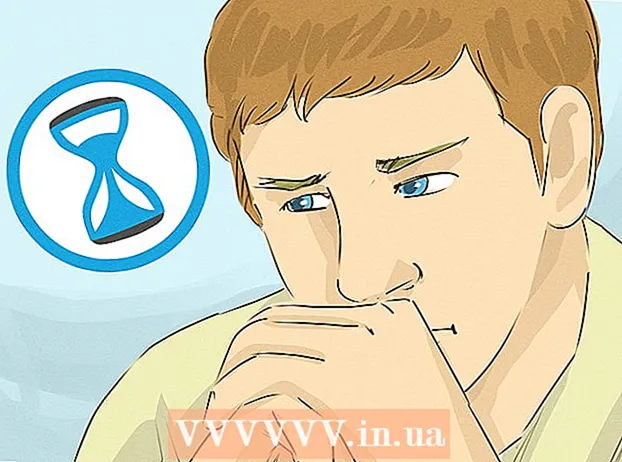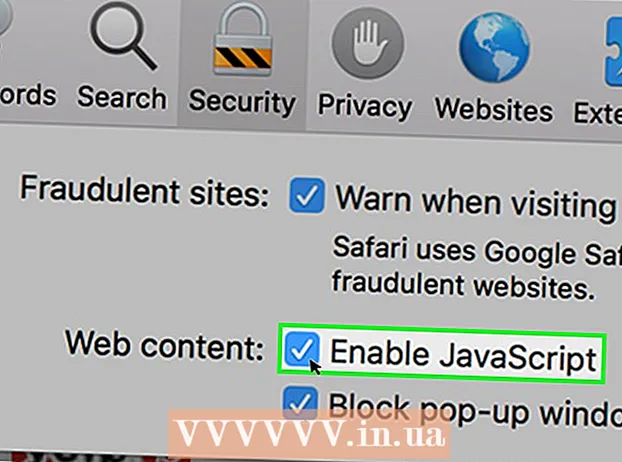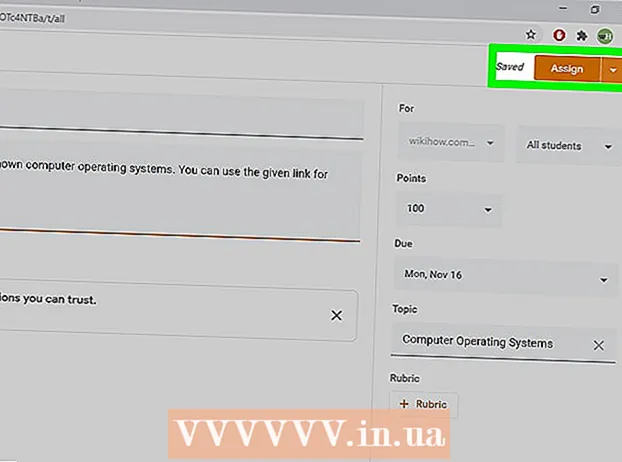Автор:
Roger Morrison
Жаратылган Күнү:
17 Сентябрь 2021
Жаңыртуу Күнү:
1 Июль 2024

Мазмун
- Басуу
- 3-ыкманын 1-ыкмасы: пингди азайтыңыз
- 3-ыкманын 2-ыкмасы: FPSти жана иштөөнү жакшыртуу
- 3-ыкманын 3-ыкмасы: Компьютериңиздин жабдууларын оптималдаштыруу
Онлайн оюндарын ойноп жатканда, эки көйгөй пайда болот: кечигүү (жатуу) жана начар иштөө. Эгер сиз онлайнда көп оюндарды ойносоңуз, анда сизде артта калуу тажрыйбасы жана пингдин мааниси жогору. Берилиштер компьютериңизден оюн серверине өтүп, кайра кайтууга убакытты талап кылат жана бул кечигүүлөргө алып келет. Серверлерге алыс аралыкка туташып жатканда аз артта калуу үчүн көп нерсени жасай албайсыз, бирок эң мыкты оюн тажрыйбасы үчүн тармакты оптималдаштыра аласыз. Эгер сиздин оюңуз аксап жатса же секундасына бир аз кадрлар болсо, анда сиздин аппараттык камсыздооңуз тапшырманы аткара албай калышы мүмкүн. Орнотууларды жөндөө жана фондук тапшырмаларды минималдаштыруу аркылуу оюндун натыйжалуулугун жакшырта аласыз.
Басуу
3-ыкманын 1-ыкмасы: пингди азайтыңыз
 Жакыныраак болгон оюн серверлерин тандаңыз. Көптөгөн оюндарда бир катар жеткиликтүү серверлердин арасынан тандап алуу же дал келген аймакты тандап алуу мүмкүнчүлүгү бар. Мүмкүн болушунча жакын жайгашкан жерди тандап алуу пингди азайтуунун эң натыйжалуу жолу.
Жакыныраак болгон оюн серверлерин тандаңыз. Көптөгөн оюндарда бир катар жеткиликтүү серверлердин арасынан тандап алуу же дал келген аймакты тандап алуу мүмкүнчүлүгү бар. Мүмкүн болушунча жакын жайгашкан жерди тандап алуу пингди азайтуунун эң натыйжалуу жолу. - Бул жол-жобо сиз ойногон оюнга жараша бир топ өзгөрүп турат. Сервердин браузеринен жайгашкан жерди аныктоочу чыпкаларды, сервердин аталышындагы жайгашкан жерлерди же дал келүү менюсунан сүрөттөмөнү же аймактын орнотууларын издеңиз.
- Бардык оюндар аймакты тандоону сунуштабайт жана автоматтык түрдө жакынкы серверге же ойноткучка туташууга аракет кылышы мүмкүн.
 Компьютериңиздеги тармакты бузган программаларды жабыңыз. Онлайн режиминде ойноодон мурун, өткөрмө жөндөмдүүлүгүнө салык салуучу программалар жабык экенине ынаныңыз. Торренттер, агымдуу музыка жана ачык браузерлер мунун бардыгы оюндун артта калышына чоң таасирин тийгизет. Ойноп баштаардан мурун ушул программаларды жабыңыз. Фондо иштеп жаткан программаларды Тутум Табакчасынан издеңиз.
Компьютериңиздеги тармакты бузган программаларды жабыңыз. Онлайн режиминде ойноодон мурун, өткөрмө жөндөмдүүлүгүнө салык салуучу программалар жабык экенине ынаныңыз. Торренттер, агымдуу музыка жана ачык браузерлер мунун бардыгы оюндун артта калышына чоң таасирин тийгизет. Ойноп баштаардан мурун ушул программаларды жабыңыз. Фондо иштеп жаткан программаларды Тутум Табакчасынан издеңиз.  Тармакта өткөрүү жөндөмүн колдонгон башка шаймандар бар-жогун текшерип алыңыз. Эгер башка бөлмөдө кимдир бирөө видеону агып жатса, ал сиздин пингге зыян келтириши мүмкүн. Башкалар тармакты колдонбошу үчүн, оюнуңузду убакытты бөлүп көрсөңүз же бир аз убакытка башка нерсе кыла алсаңызбы деп сылык-сыпаа сураңыз.
Тармакта өткөрүү жөндөмүн колдонгон башка шаймандар бар-жогун текшерип алыңыз. Эгер башка бөлмөдө кимдир бирөө видеону агып жатса, ал сиздин пингге зыян келтириши мүмкүн. Башкалар тармакты колдонбошу үчүн, оюнуңузду убакытты бөлүп көрсөңүз же бир аз убакытка башка нерсе кыла алсаңызбы деп сылык-сыпаа сураңыз.  Компьютериңизди же оюн консолуңузду роутериңизге Ethernet аркылуу байланыштырыңыз. Эгерде сиздин компьютер же видео оюн консолу тармакка туташкан болсо, оюндун начар иштешин байкайсыз. Эгер тармактык орнотуулар уруксат берсе, Ethernet кабелин компьютердин Ethernet портунан тартып, роутериңиздеги ачык LAN портуна тартыңыз.
Компьютериңизди же оюн консолуңузду роутериңизге Ethernet аркылуу байланыштырыңыз. Эгерде сиздин компьютер же видео оюн консолу тармакка туташкан болсо, оюндун начар иштешин байкайсыз. Эгер тармактык орнотуулар уруксат берсе, Ethernet кабелин компьютердин Ethernet портунан тартып, роутериңиздеги ачык LAN портуна тартыңыз. - Эгер сиз зымсыз байланышты колдонуп жаткан болсоңуз, зымдуу туташууга өтүшүңүз керек болот.
 Тармактык туташуу үчүн жабдыкты баштапкы абалга келтирүү. Адаттагыдан кечигүү болуп жаткандыгын байкасаңыз, тармактык жабдыкты баштапкы абалга келтирүү менен көйгөй чечилиши мүмкүн. Бул кыска убакыт аралыгында тармакты өчүрүп салат, андыктан алгач оюнуңузду жаап, эч кимдин ишине тоскоолдук кылбаңыз:
Тармактык туташуу үчүн жабдыкты баштапкы абалга келтирүү. Адаттагыдан кечигүү болуп жаткандыгын байкасаңыз, тармактык жабдыкты баштапкы абалга келтирүү менен көйгөй чечилиши мүмкүн. Бул кыска убакыт аралыгында тармакты өчүрүп салат, андыктан алгач оюнуңузду жаап, эч кимдин ишине тоскоолдук кылбаңыз: - Модемден жана роутериңизден кубат кабелин алып салыңыз (эгер алар өзүнчө шаймандар болсо).
- Тармактык жабдууну болжол менен 30 секундага калтырыңыз.
- Модемди кайра сайыңыз жана түзмөктүн жүктөлүшүн күтүңүз. Буга бир-эки мүнөт кетиши мүмкүн.
- Модем жүктөлгөндөн кийин роутериңизди кайра туташтырыңыз (эгер бул өзүнчө шаймандар болсо). Роутерди ишке киргизүү үчүн бир-эки мүнөт кетиши мүмкүн.
 Компьютериңизде зыяндуу программалар бар экендигин текшериңиз. Эгерде сиз вирусту же жарнамалык программаны жуктуруп алган болсоңуз, фондук процесстер сиздин өткөрүү жөндөмүңүздү жана иштетүү кубаттуулугуңузду бир топ жеп салышы мүмкүн. Антивирус программаңыздын жаңылангандыгын текшерип, Malwarebytes Anti-Malware жана AdwCleaner программалары менен сканерлөөнү өткөрүп, эң көп тараган инфекцияларды табуу жана алып салуу. Толугураак көрсөтмөлөрдү алуу үчүн зыяндуу программаларды алып салуу боюнча макалаларды окуңуз.
Компьютериңизде зыяндуу программалар бар экендигин текшериңиз. Эгерде сиз вирусту же жарнамалык программаны жуктуруп алган болсоңуз, фондук процесстер сиздин өткөрүү жөндөмүңүздү жана иштетүү кубаттуулугуңузду бир топ жеп салышы мүмкүн. Антивирус программаңыздын жаңылангандыгын текшерип, Malwarebytes Anti-Malware жана AdwCleaner программалары менен сканерлөөнү өткөрүп, эң көп тараган инфекцияларды табуу жана алып салуу. Толугураак көрсөтмөлөрдү алуу үчүн зыяндуу программаларды алып салуу боюнча макалаларды окуңуз.  Роутериңизде QoS кызматын жандырыңыз (мүмкүн болсо). Эгер сизде QoS (Кызматтын сапаты) колдогон роутер болсо, муну тармактын оюн трафигине артыкчылык берүү үчүн колдонсоңуз болот. Бул башкаруу элементтерин активдештирүү процедурасы роутериңизден көз каранды жана бардык эле роутерлерде мындай функция иштебейт.
Роутериңизде QoS кызматын жандырыңыз (мүмкүн болсо). Эгер сизде QoS (Кызматтын сапаты) колдогон роутер болсо, муну тармактын оюн трафигине артыкчылык берүү үчүн колдонсоңуз болот. Бул башкаруу элементтерин активдештирүү процедурасы роутериңизден көз каранды жана бардык эле роутерлерде мындай функция иштебейт. - QoS үчүн демейки жөндөөлөрдүн көпчүлүгү оюндарды жана серептөөнү башка Интернет трафиктен артыкчылыкка ээ кылат. Сиздин роутериңиздин конкреттүү жөндөөлөрүн табуу керек болушу мүмкүн.
- Роутериңиздин конфигурация барагын кантип ачууну билип алыңыз. QoS орнотуулары, эгер бар болсо, адатта "Трафик" бөлүмүнөн табылат.
 Муну бир аздан бери жасай элек болсоңуз, роутериңизди жаңыртыңыз. Эгер сиз зымсыз туташып, бир нече жылдан бери роутериңизди жаңырта элек болсоңуз, анда жаңы роутер менен бир кыйла туруктуу туташууну алсаңыз болот. Туура роутерди тандоо боюнча бир нече кеңеш алуу үчүн wikiHow сайтындагы макалаларды окуп чыгыңыз. Тармагыңыздагы оюн трафигинин артыкчылыгын аныктоого жардам бере турган QoS функциялары бар роутерлерди издеңиз.
Муну бир аздан бери жасай элек болсоңуз, роутериңизди жаңыртыңыз. Эгер сиз зымсыз туташып, бир нече жылдан бери роутериңизди жаңырта элек болсоңуз, анда жаңы роутер менен бир кыйла туруктуу туташууну алсаңыз болот. Туура роутерди тандоо боюнча бир нече кеңеш алуу үчүн wikiHow сайтындагы макалаларды окуп чыгыңыз. Тармагыңыздагы оюн трафигинин артыкчылыгын аныктоого жардам бере турган QoS функциялары бар роутерлерди издеңиз.  Интернетти жаңыртуунун бардыгын текшериңиз. Бул бир аз экстремалдык кадам, бирок ылдамдыгыңызды бир топ жогорулатуу үчүн жакшы келишим таба аласыз. Эгер бир нече убакыттан бери бааларга көз салбасаңыз, анда тезирээк топтомду ошол эле суммага алсаңыз болот.
Интернетти жаңыртуунун бардыгын текшериңиз. Бул бир аз экстремалдык кадам, бирок ылдамдыгыңызды бир топ жогорулатуу үчүн жакшы келишим таба аласыз. Эгер бир нече убакыттан бери бааларга көз салбасаңыз, анда тезирээк топтомду ошол эле суммага алсаңыз болот.  VPN кызматын карап көрөлү. Кээде Интернет провайдериңиз көздөгөн жерине жетпей ар кандай серверлер аркылуу интернет трафикти багыттайт. Бул физикалык жактан серверге жакын болгон учурда дагы, арык пингге алып келиши мүмкүн. Эгер андай болсо, VPN сиздин пингди азайтууга жардам берет, анткени сиз менен оюн серверинин ортосунда азыраак кадамдар жасалды.
VPN кызматын карап көрөлү. Кээде Интернет провайдериңиз көздөгөн жерине жетпей ар кандай серверлер аркылуу интернет трафикти багыттайт. Бул физикалык жактан серверге жакын болгон учурда дагы, арык пингге алып келиши мүмкүн. Эгер андай болсо, VPN сиздин пингди азайтууга жардам берет, анткени сиз менен оюн серверинин ортосунда азыраак кадамдар жасалды. - VPN сизди сыйкырдуу түрдө серверге жакындатпайт. Эгер сиз океандын аркы өйүзүндөгү серверге туташууга аракет кылып жатсаңыз, анда сиз дагы деле жарыктын ылдамдыгына атаандаш болушуңуз керек жана VPN анча деле чоң айырмачылыкка алып келбейт.
- Көпчүлүк учурларда, VPN сиздин пингди көбөйтүшү мүмкүн, анткени бул дагы бир жолу сиздин интернет трафигиңиз өтүшү керек. Интернет провайдери оюн трафигиңизди кыскартып же адаттан тыш жол менен багыттаганда гана VPN чынында эле пайдалуу болот.
- VPN кызматын табуу жана ага туташуу боюнча көрсөтмөлөрдү wikiHow сайтынан окуңуз.
3-ыкманын 2-ыкмасы: FPSти жана иштөөнү жакшыртуу
 Сиз ойноп жатканда башка программалар иштебей тургандыгын текшериңиз. Эгерде сизде iTunes же Torrent программасы сыяктуу программалар фондо иштесе, алар баалуу тутум ресурстарын колдонушу мүмкүн.
Сиз ойноп жатканда башка программалар иштебей тургандыгын текшериңиз. Эгерде сизде iTunes же Torrent программасы сыяктуу программалар фондо иштесе, алар баалуу тутум ресурстарын колдонушу мүмкүн. - Фондук режимде иштеп жаткан программалар үчүн тутумдук тактаңызды текшериңиз.
- Пресс Ctrl+Ift Shift+Esc иштеп жаткан бардык программаларга сереп салуу үчүн Task Manager программасын ачуу.
 Графикалык картаңыздын драйверлерин жаңыртыңыз. Графикалык картаңыздын драйверлери - бул графикалык картаңызды башкаруучу жана оюндар менен интерфейс катары кызмат кылган программа. Эскирген айдоочулар оюндун натыйжалуулугуна чоң таасирин тийгизиши мүмкүн, анткени айдоочулар кийинчерээк белгилүү бир оюндар үчүн өзгөртүлгөн. Драйверлериңиздин акыркы нускасы ар дайым бар экенине ынанууга аракет кылыңыз. Эң акыркы драйверлерди Nvidia, AMD же Intel веб-сайтынан жүктөп алсаңыз болот (графикалык адаптериңиздин өндүрүүчүсүнө жараша). Толук көрсөтмөлөрдү алуу үчүн Windows 7деги графикалык карта драйверлерин жаңыртууну окуп чыгыңыз.
Графикалык картаңыздын драйверлерин жаңыртыңыз. Графикалык картаңыздын драйверлери - бул графикалык картаңызды башкаруучу жана оюндар менен интерфейс катары кызмат кылган программа. Эскирген айдоочулар оюндун натыйжалуулугуна чоң таасирин тийгизиши мүмкүн, анткени айдоочулар кийинчерээк белгилүү бир оюндар үчүн өзгөртүлгөн. Драйверлериңиздин акыркы нускасы ар дайым бар экенине ынанууга аракет кылыңыз. Эң акыркы драйверлерди Nvidia, AMD же Intel веб-сайтынан жүктөп алсаңыз болот (графикалык адаптериңиздин өндүрүүчүсүнө жараша). Толук көрсөтмөлөрдү алуу үчүн Windows 7деги графикалык карта драйверлерин жаңыртууну окуп чыгыңыз.  Оюндан төмөнкү параметрлерди тандаңыз. Оюндарыңыздан чоң көрсөткүчтү көтөрүүнүн мыкты жолу - графикалык орнотууларды төмөндөтүү. Бул оюнду бир аз сулуу кылып көрсөтүшү мүмкүн, бирок секундасына кадрлардын санын көбөйтүшү мүмкүн (FPS), бул бир кыйла жылмакай тажрыйбага ээ болот. Оюндун графикалык параметрлеринен төмөнкү параметрлердин айрымдарын издеңиз (бул күчтүү таасир берет):
Оюндан төмөнкү параметрлерди тандаңыз. Оюндарыңыздан чоң көрсөткүчтү көтөрүүнүн мыкты жолу - графикалык орнотууларды төмөндөтүү. Бул оюнду бир аз сулуу кылып көрсөтүшү мүмкүн, бирок секундасына кадрлардын санын көбөйтүшү мүмкүн (FPS), бул бир кыйла жылмакай тажрыйбага ээ болот. Оюндун графикалык параметрлеринен төмөнкү параметрлердин айрымдарын издеңиз (бул күчтүү таасир берет): - Чечим - Оюндар монитордун түпнуска чечилишинде иштегенде жакшы көрүнөт, бирок чечимди төмөндөтүү менен FPS санын кескин көбөйтө аласыз. Оюн кыйла тосмолуу көрүнөт, бирок ошол замат бир топ жылмакай сезилиши керек. Резолюцияңызды өзгөртсөңүз, анда сиз эң чоң көрсөткүчтөргө ээ болосуз. Мисалы, 1920x1080 дан 1600x900 ге которулганда, көбүнчө 20% жогору FPS камсыздалат.
- Ализацияга каршы (AA) - Бул буюмдардын табигый көрүнүшү үчүн, алардын бүртүкчөлөрүн тегиздөөчү ыкма. ААнын ар кандай варианттары бар (MSAA, FSAA ж.б.), бирок азырынча алардын көпчүлүгү өндүрүмдүүлүктү жоготууга алып келерин билишиңиз керек. ААны толугу менен өчүрүп, өзүңүздүн кандай ойногонуңузду байкап көрүңүз. Эгер сиз супер-жылмакай өндүрүмгө ээ болуп жатсаңыз жана AAны жарым-жартылай иштетүүнү кааласаңыз, анда биринчи жолу FXAA колдонуп көрүңүз, эгерде бул жеңил AA чечими болсо. Мындан тышкары, 2 X же 4 X AA чегинен чыкпаңыз.
- Текстуранын сапаты - эгер оюн учурунда кээде кекечтенүүнү байкасаңыз (кадрдын төмөнкү ылдамдыгынан айырмаланып), текстуранын сапатын төмөндөтсөңүз болот. Бул эски видео карталар менен жаңы видео оюндарды ойноп жатканда өзгөчө маанилүү.
- Көлөкөнүн сапаты - Деталдуу көлөкөлөргө эсептөө күчү көп талап кылынат, андыктан көлөкөлөрдүн сапатын төмөндөтүп, натыйжалуулугун жогорулатыңыз.
- V-шайкештештирүү - Бул вертикалдык синхрондоштурууну дисплейдин жаңылануу ылдамдыгы менен байланыштырып, оюнду төмөнкү кадр ылдамдыгында иштетүүгө аргасыз кылат. Ылдамдыктын жогорулашы үчүн бул жөндөөнү өчүрүп койсоңуз болот, бирок анда-санда сүрөт бурмаланып кетиши мүмкүн.
 Аппараттык жабдыктарыңызга же драйверлериңизге ылайыкташтырылган нусканы иштетиңиз. Оюндун альтернативдүү версиясы 32-бит же 64-бит процессорлор үчүн оптималдаштырылган же DirectX 11 же андан жогору сыяктуу графикалык картаңыз үчүн белгилүү бир драйвер үчүн оптималдаштырылган болушу мүмкүн. Ар кандай версияларды иштетип, кайсынысы жакшыраак аткарыларын көрүңүз.
Аппараттык жабдыктарыңызга же драйверлериңизге ылайыкташтырылган нусканы иштетиңиз. Оюндун альтернативдүү версиясы 32-бит же 64-бит процессорлор үчүн оптималдаштырылган же DirectX 11 же андан жогору сыяктуу графикалык картаңыз үчүн белгилүү бир драйвер үчүн оптималдаштырылган болушу мүмкүн. Ар кандай версияларды иштетип, кайсынысы жакшыраак аткарыларын көрүңүз. - Nvidia жана AMD эки ири графикалык карталарды өндүрүүчүлөр бар. Белгилүү бир графикалык картага арналган оюнга туш келишиңиз мүмкүн.Иштеп чыгуучу белгилүү бир белгилүү брендге же графикалык картанын версиясына байланыштуу көйгөйлөрдү чечүү үчүн патч чыгарган болушу мүмкүн. Көбүрөөк маалымат алуу үчүн иштеп чыгуучунун талкуу форумдарын жана веб-сайттарын карап чыгыңыз.
 Комплекстелген графикалык картаны өчүрүңүз. Айрым компьютерлердин конфигурациялары (мисалы, ноутбуктар) интеграцияланган графикалык картага да, жогорку деңгээлдеги видеокартка да ээ, бул программанын спецификациясы төмөн интеграцияланган графикалык картада иштөөсүнө мүмкүндүк берет.
Комплекстелген графикалык картаны өчүрүңүз. Айрым компьютерлердин конфигурациялары (мисалы, ноутбуктар) интеграцияланган графикалык картага да, жогорку деңгээлдеги видеокартка да ээ, бул программанын спецификациясы төмөн интеграцияланган графикалык картада иштөөсүнө мүмкүндүк берет. - Nvidia карталарынын драйверлери Nvidia башкаруу панели менен камсыздалган, бул эми программаларды интеграцияланган графикалык картаны эмес, атайын Nvidia картасын колдоно тургандай кылып орнотууга мүмкүндүк берет. Бул орнотууларга кирүү үчүн, жумушчу столундагы бош жерди оң баскыч менен чыкылдатып, андан соң "NVIDIA Control Panel" баскычын чыкылдатыңыз. Сол жактагы сол жактагы "3D орнотууларын башкаруу" баскычын чыкылдатыңыз. Негизги терезеде "Глобалдык орнотуулар" өтмөгүн чыкылдатып, "Тандалган графикалык процессор" деп аталган ачылуучу менюну "Жогорку өндүрүмдүүлүк NVIDIA процессору" кылып орнотуп, терезени жабыңыз. Бул бардык программалар үчүн графикалык картанын жөндөөлөрүн өзгөртөт.
- Кайсы видеокарта негизги дисплей адаптери катары колдонулганын көрүү үчүн оюндун жөндөөлөрүн текшериңиз. Эгер сизде бирден ашык видео карта орнотулган болсо, анда бул параметрди күчтүү функциялары бар видео картаңызга өзгөртүү көйгөйдү чечиши мүмкүн.
- BIOS'догу интеграцияланган графикалык картаны өчүрсөңүз болот. Компьютердик колдонмодон же өндүрүүчүнүн веб-сайтынан интеграцияланган графикалык картаны кантип өчүрүү керектиги жөнүндө көбүрөөк маалымат алуу үчүн кайрылыңыз.
 Оюндун иштешин жакшырткан модулдарды Интернеттен издеңиз. Аппараттык шайманыңыз үчүн оптимизацияланбаган же начар ойногон оюнга туш келишиңиз мүмкүн. Интернеттен расмий эмес режимди же аткарууну өркүндөтүүнү издеңиз. Модулду туура орнотуп жатканыңызга ынануу үчүн, жүктөө алдында сын-пикирлерди жана талкуу форумдарын окуп чыгыңыз.
Оюндун иштешин жакшырткан модулдарды Интернеттен издеңиз. Аппараттык шайманыңыз үчүн оптимизацияланбаган же начар ойногон оюнга туш келишиңиз мүмкүн. Интернеттен расмий эмес режимди же аткарууну өркүндөтүүнү издеңиз. Модулду туура орнотуп жатканыңызга ынануу үчүн, жүктөө алдында сын-пикирлерди жана талкуу форумдарын окуп чыгыңыз.  Талкуу форумдарын окуңуз. Иштеп чыгуучунун же басып чыгаруучунун форумдары, оюн веб-сайттары жана Steam же GOG сыяктуу жүктөө кызматтары белгилүү бир оюнда көйгөйлөргө туш болгондор үчүн маалымат булагы болуп саналат. Жардам сурап, тутумуңуздун техникалык шарттарын камсыз кылуу менен, сиз туш болгон көйгөйлөрдү чече аласыз. Мындай форумдарды карап чыгууга жардам бере турган башка темалар дагы бар.
Талкуу форумдарын окуңуз. Иштеп чыгуучунун же басып чыгаруучунун форумдары, оюн веб-сайттары жана Steam же GOG сыяктуу жүктөө кызматтары белгилүү бир оюнда көйгөйлөргө туш болгондор үчүн маалымат булагы болуп саналат. Жардам сурап, тутумуңуздун техникалык шарттарын камсыз кылуу менен, сиз туш болгон көйгөйлөрдү чече аласыз. Мындай форумдарды карап чыгууга жардам бере турган башка темалар дагы бар. - Иштеп чыгуучулар белгилүү көйгөйлөрдү, серверлерди тейлөөнү, оңдоолорду жана айрым жабдык конфигурациялары, иштөө тутуму же башка программалар менен болгон карама-каршылыктар менен шайкештик маселелерин жарыялай алышат.
- Башка колдонуучулар сизге окшогон көйгөйгө туш болушу мүмкүн жана кээде алардын чечилишин камсыз кылышат.
 Вирустарды жана зыяндуу программаларды издөөнү жүргүзүңүз. Эгер компьютериңиз вируска чалдыкса, вирус тутумуңуздун ресурстарынын көбүн колдонушу мүмкүн. Инфекцияларды жок кылуу оюндун натыйжалуулугун жогорулатып гана тим болбостон, компьютериңиздин коопсуздугун дагы жакшыртат. Көпчүлүк вирустук инфекциялар сиздин антивирус программаңыздын, Malwarebytes Anti-Malware жана AdwCleaner айкалышын колдонуп, экөөнү тең акысыз алып салса болот. Толугураак көрсөтмөлөрдү алуу үчүн wikiHow сайтындагы зыяндуу программаларды алып салуу боюнча макалаларды окуп чыгыңыз.
Вирустарды жана зыяндуу программаларды издөөнү жүргүзүңүз. Эгер компьютериңиз вируска чалдыкса, вирус тутумуңуздун ресурстарынын көбүн колдонушу мүмкүн. Инфекцияларды жок кылуу оюндун натыйжалуулугун жогорулатып гана тим болбостон, компьютериңиздин коопсуздугун дагы жакшыртат. Көпчүлүк вирустук инфекциялар сиздин антивирус программаңыздын, Malwarebytes Anti-Malware жана AdwCleaner айкалышын колдонуп, экөөнү тең акысыз алып салса болот. Толугураак көрсөтмөлөрдү алуу үчүн wikiHow сайтындагы зыяндуу программаларды алып салуу боюнча макалаларды окуп чыгыңыз.
3-ыкманын 3-ыкмасы: Компьютериңиздин жабдууларын оптималдаштыруу
 Аппараттык жабдыктарыңызды overclocking аркылуу карап көрүңүз. Эгерде сизде туура жабдуу болсо, анда саат ылдамдыгын жана чыңалууну жогорулатуу менен, сиздин компьютериңизден көбүрөөк өндүрүмдү кыскартууга болот. Бул "overclocking" деп аталат жана эч кандай коркунуч жок. Чыңалуунун жогорулашы менен жабдууларыңыздын ысып кетишине алып келиши мүмкүн, бирок аппаратураңызды overclock кылып алсаңыз, анда өндүрүмдүүлүктүн күчтүү өсүшүн күтүүгө болот. Оор overclocking муздатуунун кыйла өркүндөтүлгөн ыкмаларын талап кылат. Бул бардык жабдыктар менен мүмкүн эмес.
Аппараттык жабдыктарыңызды overclocking аркылуу карап көрүңүз. Эгерде сизде туура жабдуу болсо, анда саат ылдамдыгын жана чыңалууну жогорулатуу менен, сиздин компьютериңизден көбүрөөк өндүрүмдү кыскартууга болот. Бул "overclocking" деп аталат жана эч кандай коркунуч жок. Чыңалуунун жогорулашы менен жабдууларыңыздын ысып кетишине алып келиши мүмкүн, бирок аппаратураңызды overclock кылып алсаңыз, анда өндүрүмдүүлүктүн күчтүү өсүшүн күтүүгө болот. Оор overclocking муздатуунун кыйла өркүндөтүлгөн ыкмаларын талап кылат. Бул бардык жабдыктар менен мүмкүн эмес. - Вики картаңызды үдетүү боюнча көрсөтмөлөрдү wikiHow сайтындагы макалалардан окуңуз.
- Процессорду кантип overclock кылууну билип алыңыз.
 Компьютериңизди оптималдаштыруу программасын байкап көрүңүз. Оюндарды ойноп жатып, иштин натыйжалуулугун жогорулатуу үчүн бир нече программа бар. Бул оптимизаторлор маанилүү эмес фондук процесстерди токтотуп, оюн каталогдоруңузду дефрагментациялайт жана башка оптимизацияларды жасашат. Мындай натыйжалар кандайча айырмаланышы мүмкүн, айрыкча, эгер сиз буга чейин фондук программаларды жаап, катуу дискиңизди сактап калууга убакыт бөлгөн болсоңуз. Компьютериңизди оптималдаштыруу боюнча айрым популярдуу программалар:
Компьютериңизди оптималдаштыруу программасын байкап көрүңүз. Оюндарды ойноп жатып, иштин натыйжалуулугун жогорулатуу үчүн бир нече программа бар. Бул оптимизаторлор маанилүү эмес фондук процесстерди токтотуп, оюн каталогдоруңузду дефрагментациялайт жана башка оптимизацияларды жасашат. Мындай натыйжалар кандайча айырмаланышы мүмкүн, айрыкча, эгер сиз буга чейин фондук программаларды жаап, катуу дискиңизди сактап калууга убакыт бөлгөн болсоңуз. Компьютериңизди оптималдаштыруу боюнча айрым популярдуу программалар: - Razer Cortex
- Game Gain
 Аппараттык жабдыкты жаңыртууну карап көрүңүз. Эгер компьютериңизди бир аздан бери жаңырта элек болсоңуз, анда бир нече жакшыртуулар оюндун мыкты аткарылышына чоң жардам берет:
Аппараттык жабдыкты жаңыртууну карап көрүңүз. Эгер компьютериңизди бир аздан бери жаңырта элек болсоңуз, анда бир нече жакшыртуулар оюндун мыкты аткарылышына чоң жардам берет: - RAM - Бүгүнкү күндө чыккан көпчүлүк оюндар көпчүлүк учурларда 8 ГБ сунушталган, эң аз дегенде, 4 ГБ оперативдүү эс тутумду талап кылат. RAM бир топ арзан жана орнотуу сиз ойлогондон жеңилирээк. Нускамалар үчүн RAM орнотуу бөлүмүн окуңуз.
- Видеокарта - Видео оюндарыңыздын иштешин жакшыртуунун эң мыкты жолдорунун бири - бул видео картаны жаңыртуу. Бул бир аз кымбатка турушу мүмкүн, бирок орточо карта деле бир аз жаңырбасаңыз, ишинин натыйжалуулугун жогорулатат. Нускамалар үчүн графикалык картаны орнотуу бөлүмүн окуңуз.
- CPU - оюнчу үчүн CPU мурункуга караганда анча маанилүү эмес, бирок чындыгында эски компьютериңиз болсо, анда төрт ядролук процессорго жаңырта аласыз. Компьютерди жаңыртууга келгенде, CPUну жаңыртуу, адатта, эң татаал маселе, анткени адатта, Windows'ту кайра орнотууну талап кылган жаңы Motherboard (жана RAM) талап кылынат. Нускамалар үчүн Жаңы Процессорду Орнотууну окуп чыгыңыз.